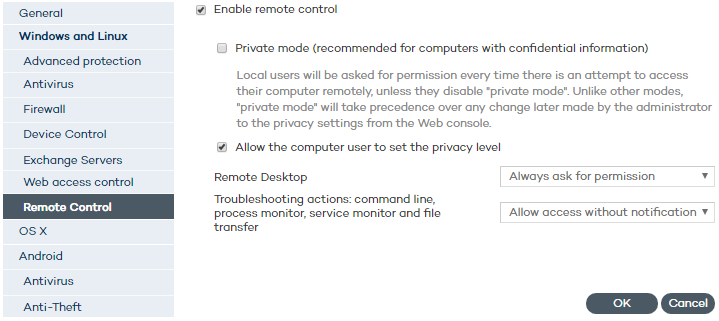
Функция удаленного управления доступна только для профилей защиты компьютеров с Windows.
Чтобы перейти к настройкам удаленного управления, перейдите в Настройки > Добавить профиль > Windows и Linux > Удаленное управление.
В результате этого будет показываться следующая страница:
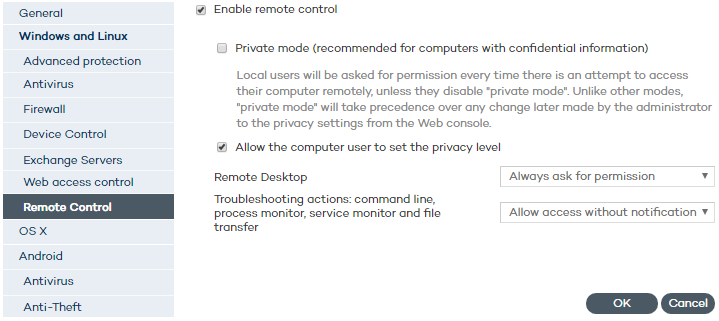
Для включения опции удаленного управления поставьте галочку у соответствующей опции. После этого Panda Remote Control будет автоматически установлен на каждый компьютер из группы, чей конфигурационный профиль Вы настраиваете, как только агент установки получит соответствующую команду от наших серверов.
Первое, что Вы должны настроить, позволите ли Вы пользователям использовать приватный режим на своих компьютерах или нет.
Учтите, что если Вы включили Удаленное управление в приватном режиме для профиля безопасности, то все компьютеры в этом профиле будут в приватном режиме. С этого момента при каждой попытке удаленного доступа к одному из таких компьютеров или при каждой попытке выполнения соответствующих действий по устранению неполадок, у локального пользователя данного компьютера будут спрашивать, разрешить или удалить данное действие.
Включив приватный режим, он будет иметь приоритет над любыми изменениями, выполненными администратором в отношении настроек конфиденциальности в веб-консоли.
Если конечный пользователь отключил приватный режим, то он сможет его включить снова с помощью иконки защиты на своем компьютере при условии, если администратор за это время не изменил настройки модуля Удаленного управления у соответствующего профиля безопасности в своей веб-консоли.
Как говорилось ранее, после включения приватного режима он имеет приоритет над любыми изменениями, выполненными администратором в отношении настроек конфиденциальности в веб-консоли. Т.е. если конечный пользователь включил приватный режим на своем компьютере, но после этого администратор отключил его в своей веб-консоли, то компьютер все равно продолжит оставаться в приватном режиме.
Однако если администратор отключил приватный режим в своей веб-консоли, и после этого конечный пользователь также отключил его в своей локальной консоли, то компьютер будет работать в соответствии с теми настройками, которые определены в администраторской веб-консоли, а пользователь не сможет снова включить приватный режим до тех пор, пока администратор не позволит ему этого сделать.
Кроме того, если компьютер в приватном режиме перемещается в группу компьютеров с отключенным приватным режимом, то данный компьютер все равно останется работать в приватном режиме (только локальный пользователь может отключить его).
Если Endpoint Protection деинсталлирован на компьютере в приватном режиме, а после этого защита была переустановлена на этом компьютере, то компьютер будет работать в приватном режиме.
Если администратор решил не разрешать пользователям устанавливать уровень конфиденциальности на своих компьютерах, то у администратора будут доступны следующие опции:
Всегда спрашивать разрешение: Удаленного пользователя будут спрашивать разрешение каждый раз, когда осуществляется попытка удаленного подключения к его компьютеру.
Только уведомить: Удаленный пользователь будет уведомлен о каждой попытке удаленного подключения к его компьютеру, но он не сможет запретить такое подключение.
Разрешить доступ без уведомления: Каждая попытка удаленного подключения к компьютеру будет разрешена, при этом удаленный пользователь не получит никаких уведомлений.
Опции настройки такие же, как и для функции Удаленный рабочий стол.
В этом случае удаленный пользователь сможет настроить функцию удаленного управления из защиты, установленной на его компьютере. Для этого ему необходимо будет правой кнопкой мыши нажать на иконке, расположенной в правом нижнем углу экрана рядом с часами операционной системы.
Перейдите к разделу Просмотр компьютеров с установленным Panda Remote Control для получения более подробной информации о том, как узнать, на каких компьютерах установлена функция удаленного управления и как к ним подключиться.
Перейдите к разделу Как получить удаленный доступ к другому компьютеру для получения дополнительной информации о том, как удаленно подключаться к компьютерам, откуда и какие необходимые права для этого требуются.